二、混合选项
点击时间轴窗口中全部的帧并点击删除按钮。
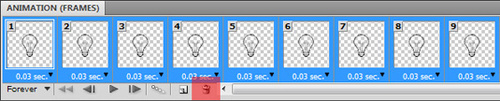
图06
在图层面板选择最低端的图层,然后点击“fx”按钮,选择混合选项。
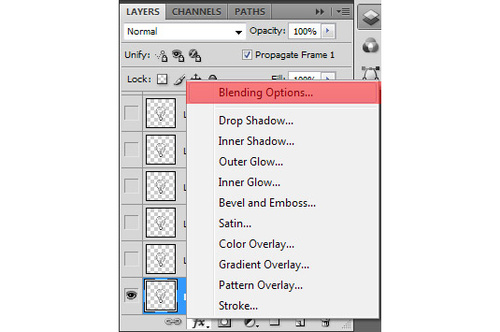
图07
对刚才选择的图层应用想要的混合选项。下图所示的是颜色叠加混合选项,你可以根据需要选择投影、描边或者多种效果叠加。
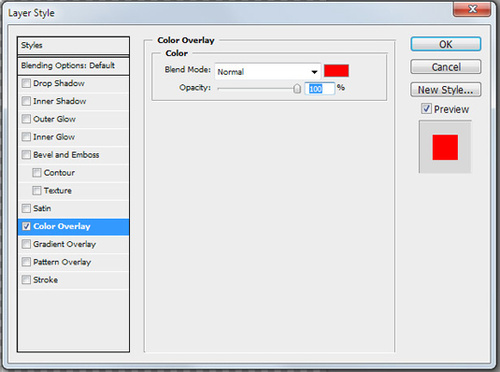
图08
确定最底图层应用好图层样式后,右击缩略图选择“拷贝图层样式”,然后选择全部的图层,右击选择“粘贴图层样式”。这样全部图层都会应用到刚才设置的图层样式。
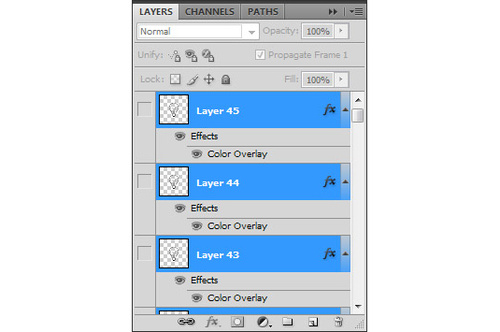
图09
在时间轴或者动画面板中,点击右上角,选择“从图层创建帧”,将每一个图层都转为独立帧。
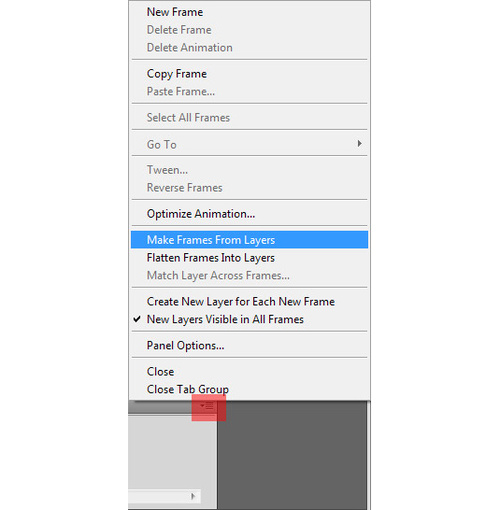
图10
选择全部帧,对着小三角右击,选择“其它”,设置延迟0.03秒30 fps回放。
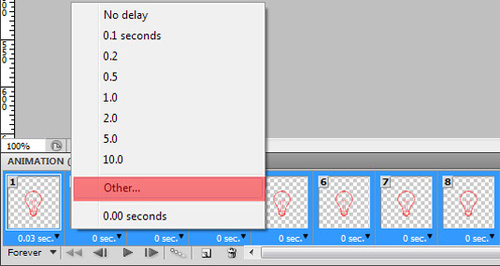
图11
完成后,前面的操作一样,存储为Web所用格式。
原图
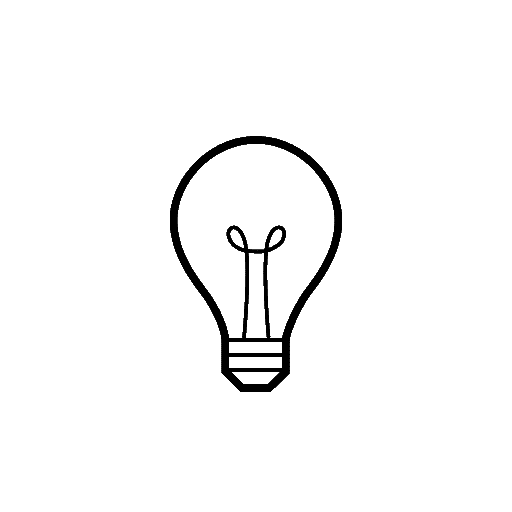
图12
调整效果
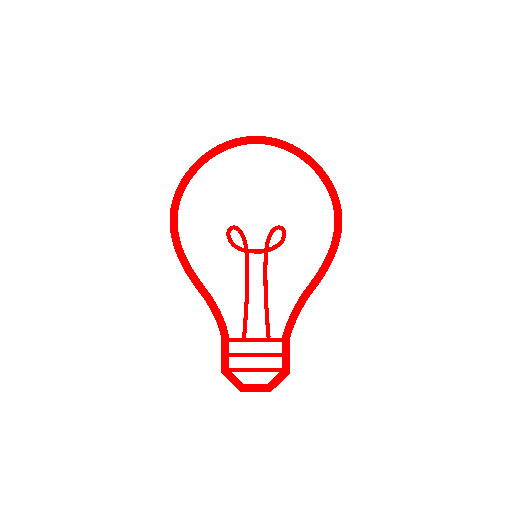
图13







